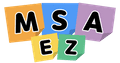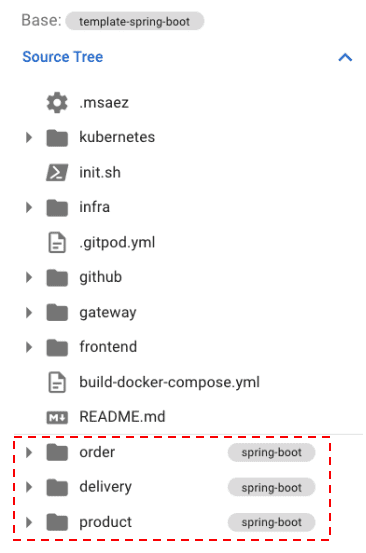코드 생성
이번 세션부터는 이전 과정에서 작성 이벤트스토밍 모델을 활용하여 MSAEZ의 코드 생성 기능 및 다양한 마이크로서비스 패턴들을 자동으로 생성된 코드에 추가하는 내용이 설명됩니다.
먼저, 이전 과정에서 작성된 아래 이벤트스토밍 모델에 대해 MSAEZ가 제공하는 코드 생성 기능을 활용합니다.
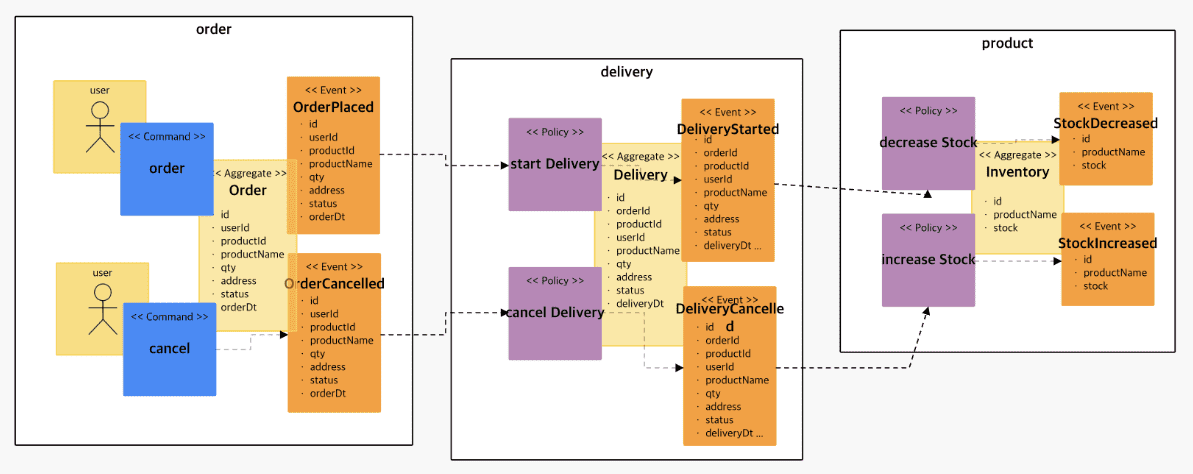
파일 구조
Bounded Context 에 설정한 이름별(Order, Delivery)로 프로젝트가 생성되고, 아래와 같은 구조를 가집니다.
- Event Storming modeling tool에서 아래 이미지에 보이는 Code Preview에서 확인 가능합니다.
' width='1074' height='206' xlink:href='data:image/png%3bbase64%2ciVBORw0KGgoAAAANSUhEUgAAAEAAAAAMCAYAAADS87vJAAAACXBIWXMAAAsSAAALEgHS3X78AAADsklEQVRIx91WS08bSRD2j9wfgjhz3vMquUR7YqVECYrggCLtSihoiYNtYPDb8ds8bGzsMH4x43nPt/V13CuDTPawl5CRytXuqq6u%2brqquhOu68L3fcznc4zHY0wmE8Xv7u4wm83gOA48zwP1NHl%2bAHc6QWgkgUoKyH5GdC7j/DHC9Ed47TrcMALiGPzCMEQURYq0LXL9aTk56SmdWOwFQfCvHxzrdZStjsm1HuPTc9oP/qf9BH9oaDqdotvtot/vK%2bp0Ori%2bvoZlWfA9ccZdkrOAK3HFnSqGR3/jxYc2mtUr9C96aDT7GJfLCASEUJwuFQrY399Hr9dTti4vLxWgdGixWGBvbw9nZ2dqX%2b43GAyULmXUsW0b29vbOD4%2bxnA4RL1ex2g0UjIGQ91SqaTWNZtNZYNz7XZb2WRsJNqhXqvVUn6QGo2Gii1BxYODA2U8lUopRQo06n4QwpHTdBQXktO3RRZfNdDJVfDL%2bxlSPR%2b1aYxPA6A7mMDPp9X6t29eY2NjA5VKBdlsFgUBhMERcGbc1tYWdnZ2lJz7FotF5RhBog792NzcxO7urgoqmUwq5%2bkX5fTdMAy1hpxg0lYmk1H29OEyow8PD5HP5xXlcjmk02mV4QmmOpXJefJEiWWwENSshQNrdAsnl4FTOIWTP/k2Lp/DOfoT/qtfgdcvEP7xGyKh%2bM1LhDLnvfsdtqwNZXOdeo/TUp%2bOTnumJZ19XAI8bT2vU3xVRq7T%2bqkS0IBxTJkuF/5PBEsnaUjXO1PGup/DklOfGCksTo7gjwaIBl1Etz0EfTmFYR%2bR8Kh7Af%2bqBadTh9Oqwe1dYXH4AZNmFV4UwxWb3MhZch24Hq/2lgd95js6q3Pr5Ov20v8pW5Un1i1QxOYhaTwvGLiXYBq9G%2bSlvgtM12oNuVIZFUm9XLmCwZ2pysT2pLZljSWZYjaWADwR3H8F/3/k3wPsMSWeVCAoBCCbgVUtYmCOVa3VhXo3N2hJTTalXL5UpRlKY3JkjS01a0vQ1mkSZr3yAIAH4P5AlFg3qQHwpNtPqyW4ktKQukfxVFr7GeLCieIoG4qHuTQ84zN8Uj4D969dmBdteGtq/vkAsHTalA7qz2dYfB0hkLs/mMn9P5/CMb/CGt4iEhns%2bwcU2pZa99jWswSAV4gjtd2QlD%2bX6%2bOT3MlfajUYMj41zhFE3x478ZL4BdIPTNP8OQBgILzO9LtAvc54lfA1JbTu4xXzUwDAe1Y/j/lS5MOBDxhyTZxfJc5R/7kA8A/Wz3aM8h3F2QAAAABJRU5ErkJggg==' /%3e%3c/svg%3e)
' width='366' height='553' xlink:href='data:image/png%3bbase64%2ciVBORw0KGgoAAAANSUhEUgAAAEAAAABhCAYAAABmmadNAAAACXBIWXMAAAsSAAALEgHS3X78AAARLUlEQVR42t2c93MUxxLH9dfaj3IqjH%2bweXa9ssvPLpftws82iBxEUEARgRACiSBElADlnLOEcro73W6//szdnFbHRXESd96qqd2bnb3d6en5frt7Qp7o4bqu2LPjOOb8oZL9Dnu930eevUj3hTErIOlX0j631%2b/IiADsS4PBoAwNDcnKykrkt9UKrjnPzc7J2OiYTE9Ny%2bzMrMxMz5jz1OSUTE5Omt8k7k9PT0euuT8zM2POE%2bMT5tqW5Tf/uba69mE0wL5sY2ND7ty5I83NzdLS0mLS69ev5dGjR7KwsGA%2bsLe7V7q7uqWstEyqKqukorxCqm9US%2bn1UrlRdUOuX78u5WXl8rjxsdypvWPukU/ZWzdvSUN9g5QUl8jN6pvmPteNjxplaHBIBgcGjZAPUhN2CcDv90tnZ6cMDAxIW1ub9Pb2Sk9Pj3R3d8va2ppsbm5Kf1%2b/9PX2mUqeO3dOam7VyJnTZ%2bTihYtSXFQslwsuy6VLl%2bTe3Xvm%2bmT%2bSamsrDQVphx5lRWVUlBQIEWFRXLlyhV50vTE/O/42PiuLpJVGGDvI4TFxUUjkI31DZOWl5ZNt1lfX5f1tXVz5j55S0tLoXxNPDc/P79TLlx2ZTlUbnt7%2b8BxIC%2baBVIBsP089ksDYjEMp7x4Lw06Cn4GAMNJr8nbKaO/g47J4%2bxkMQ16/9dbB87vdAF/wDEVTnQsb2ybP0om5b0KYD81K/p3XrTErzfNyYOOJXk9tCYD05vSProuT7qXpWt8Q572rMjCakDKnsxLfeuivOhblZaBVZO/thn8IDyebuVrmhdk4q3PXDtWA7wCqHw2L/%2brHpcTNZOSf3tSjlWNS8H9GSl%2bPCv/KRw2D7cOr0ntqwU5WTspv1eOy39LRmR22R/502yrvNVovru4cVaqns9H8t4RwOrmtqxvBWXTHzTnta2gKUwLb/lD3SOgfX476Jrk0y5DWeeA6Stdi5WD7/Vi3C4azMTHZ6P6R3%2bbF9/cWF0gEwierZWP9b15ydTG%2bgLWSzxoW/3ALMFUVTqWYOKlXBBWUg2gIs%2bePZOSkhJjBqdToVzQkrz41BFqwYcPH8qxY8eM03Lq1KlIma2tLSMYHKW%2bvj7jRuM8dXV1GQcKhyqnNcAKAPf49OnT0tjYKL///nukDBWsqqqS%2bvp6KSoqkrKyMsnPz5eLFy9KaWmpPHnyJKJBOd0F8N4KCwvlt99%2bMy1t79EdCJKQuMb7w7PDpbaeYU5pQGxvaefDqVi6/dpbNlsFkbIAvCGy6ACqRX0bNrPn6JSNtkJeohYzpvHqqonfZQrds00L3tGAqakpGRwcjBQA/b/88ks5fvy4CWOB/rQm7DA3N2fA8MGDBzIxMRFhAJhhbGxMnj9/Lq2trdLf328Ygphj1mqARf2Ojg6pqamJFDh79qx8/PHHcujQIfn8889NWIuDeOCNGzeMgGCB8%2bfPh2KB9%2b5FmIMAKfcoc/nyZUOV3ndlpQYEAoFdOHDr1i356aefDAWeOHEi0oqUA%2bmXl5dNN0EzopnB5/OZM/coyzM5hwHGjdzeNikTIeusx4BUPDtbJhrhvde54jEmNYRQZ4whmICzDV3/E/yAhN6gVff29nb5448/5Ndff5Vvv/02MmwG6iMQgG14eNiUHx8fN6ifzbGBtH0BRnWsM/Tzzz9H7ldUVBiEv3btmjx%2b/NjQH8yA2Tw6Opp1aL/nLoAAoDAorq6uLlIx2yU4Yw9wjSZAk9nI92mDoJcWoTDoLJ0WzTkMSIUFvPZ8vChQtscH07YDvHiQSuvmWqwwL5bzY5Ge4%2bbNm/LLL7/I7du3TVDEWor0fazAN2/eGNAjHvAhRncz7gtAYwCfPc6cOWN8gU8%2b%2bUQOHz5shrE5iADBAER/8B3wBXB%2bciEKlFADaH1a1h5Xr141Ff/666/l%2b%2b%2b/Nxpi7YDZ2VnDACA/NGjd5lwKm6cUD2DuD24yVJfqRIpY56w2hdP1BVIZC8hJXyD6Y3FpCXp41TuZcBIxQtZ6g/F8ARvlAeyYMea9B%2bqDF8wg49pWjry3b9/ucqXJs9iS9d6gt5KEwglpwQ6EvuwBHjAuAGMUFxebc3V1tdy9e9f4DUSWmG5HVAjhwRh2sCQrI0KJBEDoi2lzzBvEPeYAGKE%2bO6cQYSAktOTp06fGM2R%2bIXkjIyPmjKbkjAbYj0SVX7x4Ia9evTLC8N7z0qUVjPcgFPaPiwhF3/Oif7wxAO8YQk7FBFNB%2bkTP5oJjFDMq7P2N%2bgNkMAE2v1V17qPiWIHggT1yzRp8xxdgrjCOj9cX%2bOijj4w5fPTo0YijBCMAfDAAAya1tbUG9CgPdeaKT/COBtCaFuw4CHPhDH322Wfy1VdfRZyh8vJyQ30IDMqDCaBAhsu9AyA5I4Dofmo1gso0NTUZaoMJrMuL6mMl/iMjQskGQKIFlWgUOGdAMBHVJXOGYlFgNg%2bJp9UFUHvAjq6ASxzLjE3VRc4JFsBep79HswBD5N6BEUAPM5hhcnwAwA%2bsYG4QQoMlMIuJJueEBngFwOwvLwsgAFjgyJEjERZg2hzjBYTGGC/A4bl//75hBoRBJAmmOOg1QBmPCEGJVIyWJuZnDSUcHDzCeIc1knKmC6QbEUpmAqcKqDlFg7Hs%2b3jo7wXLnJknGKvlsP8BNeL%2bTJXzBkuTHRhN2TgrJCEIQnc4QPYg6MH8oB9%2b%2bMFMk7ETIKFGBkoQDqAJRjA/CH%2bAawIgBFKgzpwSAKDHcHc0DSKEL774IsICVBy6xHGyo0acGR5HAPgFDJ9nYxQoLgZEzxLnoJIMjRPTg9as/R9dLlY38gZKc4oGU50jFG8BRSIm2Ksg4rHU%2bwo2JRr0xvtiMUCsKFC0PxA9fJ5ssUWi8plkl6QzRFgCD8hhDFkATGe4fD%2bOTHqZScPiBDsYBLUzQG3YrKGhwUyHJWoMABI2hwEASUCQqBDBFabdkk%2bYnDwsSICRM89zH58B9uEa2uUeiTz%2bA/%2bDa5iFAAxD8hnvAvEEgG9gKwTy29ngACKxQnwBwmJMmsIPePnypQFNfnMfNiBkBojCKDhRmNQIEycKn4I5CPwfz/GMDbWxQgXNY6YadMwzlCXvwARAq/ChVMxrH2Dn0yXQACZFYSjZcQJaGEOJfDQC5uA%2bebY/2ym2lOG3HWLHhyCf8iSeRVPoijxrp9/uqwB2rbZUKqOSRHv5oGT97qDwIFPvSTsiFC/m72WDaLT2LqJINHSezg42%2b94Fkg1z2wraOUP2OrqMXWqTDqcf5OSKpF2ACA%2bgBEgR9LCTIAE3ptJzH4TGYgTgAExoE%2bTnGRgETAC5uaacHTrPBuswL9GaYQ6LykR4mDLLnCAO0J9hcJAZVGa5HNckEPvChQsmj7lECInyCJA8rwA%2bdMoTN7yNESqNxUfFWRwVVvE25Wiop04dnYb6evEx4qv3Ue01RXK8vRVFer/mU9nN8PK5dUXytyosKrsZdqXJm1UwDTK2YBdg8U7eFfV%2bc04nj%2bTNs//rzYupAaGmMEKIlWJ2kUyg%2bEGneBpgWzqorecrrxC/9vEtNWj8/QPi7%2b0Vv/r028q7G0XFsjk8LD7ty77aO%2bLX1twsLJItbdEtVfEt7QY%2b7etbmueH%2bxv099Nn4td%2bv6XP%2buF01SKe9yuv%2b0rLJKDv8lXdEL%2b64CSfdjWTp/co41frkme2WZBZcl0CqlEBtUX89x9IQK1DvxpLAdVC/8NHEnj2XALz85pXEip/p078vEstUF9ZuQRUQwMEaFQTAWsSFB/BAEcr4fSGxwTHJ8Ql4qMfvdXXL6sYOFPTITXSyrkqrHC4KKRe3AcbuD88Ii7MgOFC0FQNF5exQlRen3MJlGolXRUmKuqOjpl3mcT/kcd/UIbYg5rCgS2f%2bHp6JaDfE9AuF9BKBbRR/OTpeVv/10%2b5tXXZ1u/1s3ZpbDz0rVpxt6tb3LANE90VIgIIMiKs16v64lUPdRWrNnzzzTdSoNIu1xbaCo8NrrJRklZuSVuiW83lRZX6kgpi04JqVHdxY3QhN0H3smf%2bd0C1sV8r1KuV6xkYlPYeFml3m7wOfIOOTulXoXG/TbW2VxtyRAXlD3%2bro6a087gp9L9h7NnpAlYDwhJqVbWrVDveHmfDU2UP/etfZtmciQjpM0yPvabMUK1dpEBt%2bJP5%2bWacYNFGgLxGTbpb9IXBi%2bshrTD7jN2vb5C///pbTp08KZeUSS6cvyAn/j5utuP6688/5dyZs%2bZb84%2bfkE4VSG93jyzMh9kmrGGxqHdHA66Xsk%2bWrGDTh8NeHHD5d999Jz/%2b%2bKOJCVpzmMUR2OjQImE0nCY8t0wYLF4aXni7YDSgq7PL7E/GvmPtbe3S1tpm9id78fyFNL9sNmfSq5ZX0qsaMjw0HGIsGle/zVWB2IaJbQfQPz2WnNcXwPghRYfD9tNOj164TTIm9XYwAmIOu9kEQvMQySdxzXcGw9RnGKC/X3GgK7EAnNdvQoDlMXPjjQtE2/fexdKZmB%2bUKVs/8j%2bKI24cR25HAHV1WnAjpVbc6xL6vWoArWq1wO%2bhMXvtvY9GGO2wRhB1U1feCUe63ajpfDtdIAwSWHHW3udg7g8mMAOe3rFB7HtwAEwgWIIPb9cXAZT49XtdQOFt%2baXFJYMB9OkRRXoSew8CjKMjo5H9DdmRknuGMTSPewG75wF7n8RZyBURwLaiKVzd1tFhojnecQFY4NNPPzWjwzbogX9AxIb7RHsYBMHWZ5U5DIHtTxDjfbsAFSWx6yR%2bRMGlAuOXXLl8xSQ2djx18pQy0jXjm5xVNjAsoEBoWcDp7hZH2S0xBoSdnEVtPeuscEBtdoIUbGDnB4D8tDzziGEDYn4kojo8j9e3l10nojVgfm7etGpLc4sZaGFbzibldARCCK3%2bXr3UqdXH9pwktuxky080ZiscOXJG1LCym7rEFYB%2bsBt%2bwPvRqLOtIC2a6kRn73zC98UAn1qCdC%2b7Mt2gftDDBp6QOfm7uh9JG80NU3t8EFR72vQVj5QSfXyyWP77DI1njAXCjeA0N4vT1JQEBNVGd2MMgKSC7ImiR5laap9spXqsdYsRDYDe49gwO5agemw4P9vu7tYn8gOwMWBK/N6qlj1bVUftvIEOsGKvQ%2bPeSsAqIDx7D9v9idl9dnJi0vzmHohv9y/mHr/prkGvL9DSkgQDFkN9pFOBDeqLHh2OZgFoEeRHQAyaYDIT42eiFGExGw573y4AmLHfMKDHlrxXr1w1iE8qvFZo3sN2vWzpy%2b/z585LR3uHYQHrlzgqLLzOhAIIKnoqbMukSq6vpydSAMeDNYNHDh%2bWfx89alxjugoOU7P65qD%2bM3Wln2p6zhCaCoYBlA6lnRW7RMZ6YPaMqlp1TZCHITOlH9%2bvPP9S/X0qX1VeIQ/vPzDO0XmlPBjgtjLDLfULavRcd7vW%2bA39KoB16wApw7lhlosPggoUsVzWee0WvUp1/epejigbOOF7mwmmyWYiemSf433Lq2uy5riyvrEpGyqkde1aG/r%2bVRXU2tq6wF2bmkfC3MEt3/D%2bF3ZAeOpffGdIK%2bmolLGYgipVQJG%2bI29ajWbIg4chX0H7kqvGEkEQU47yTaFgiqP9MKjdATYJankCHC5C0y5BYMLRVnNnZkLvUo2hnKNdyFVVdfQ/TSOowI1Zrq1Hv3X5BmwP5XvBu2N1qj4vBFsYImPaTqOaufoewaF79Ij4PNPZQ0EZNaIcruNYpTsC0BYmcuPyhyoxE5FR99ZRQHGoUGenOZtKKRAZB4NylOe52bmQ361dwkSE8MAWFkPsoqapyVO1NJyMSg563sV/8X7%2bGyETwSGSo5Vy6b8Mnyk2uT71CPVdDkJcWTUWHv/r8C4FYNNo7HdGnn0Xiz3D%2byLFotW8bJ69cRBDaf8H3ZThkIFhrDYAAAAASUVORK5CYII=' /%3e%3c/svg%3e)
gateway 는 기본 제공되는 템플릿으로 spring-cloud-gateway를 설정하는 방법을 나타내고 있습니다.
정상적으로 사용시에는 gateway/src/main/resource 의 application.yaml 파일에서 routes 부분을 수정하여 사용해야 합니다.
파일 구조는 아래와 같이 스티커별로 기본 템플릿에 의하여 생성됩니다.
이는 spring-boot 기반의 프로젝트로 maven 으로 리소스 관리를 하며, 파일 생성 위치나 파일 안의 기본 내용을 생성시마다 변경을 하려면 커스텀 템플릿을 활용하면 됩니다.
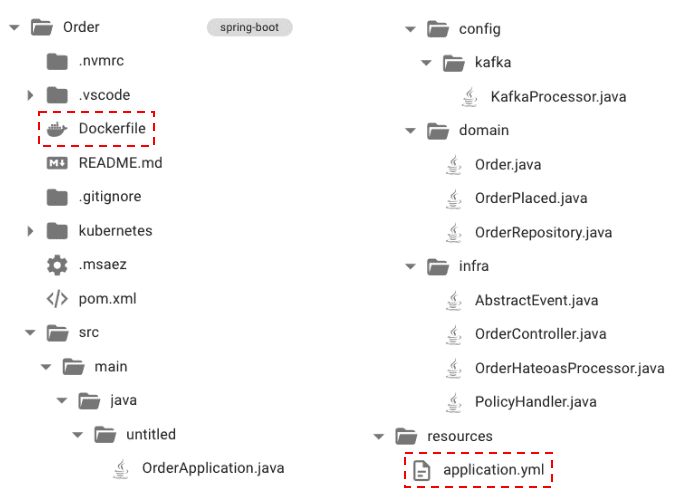
application.yaml
- spring-boot 의 설정 파일이며, local 환경 변수와 Docker용 환경변수를 profile 설정으로 분리했습니다.
- 이벤트 기반이므로 메시지 처리를 위하여 spring-cloud-stream 라이브러리를 사용합니다. 그 중에서 브로커를 kafka 를 사용하여 설정되어 있습니다.
Dockerfile
- Docker image 를 생성할 때 필요한 파일입니다.
- Docker 로 build 시 "--spring.profiles.active=docker" 로 설정되어 있어서 application.yaml 파일에서 설정한 프로파일을 읽게 됩니다.
GitPod Cloud IDE 연동
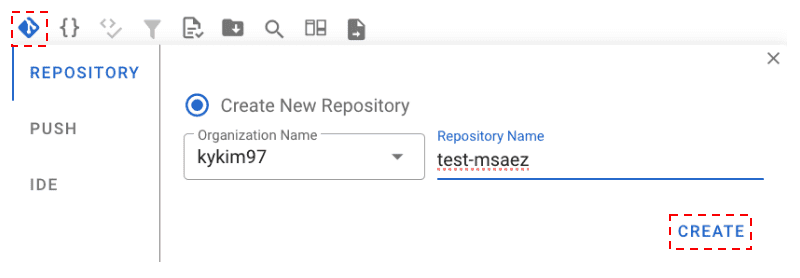
Code Preview의 Menu Panel에서 Push to Git 버튼을 클릭하면 나오는 다이얼로그의 Create 버튼을 클릭해 본인 GitHub 계정에 New Repository를 생성합니다.
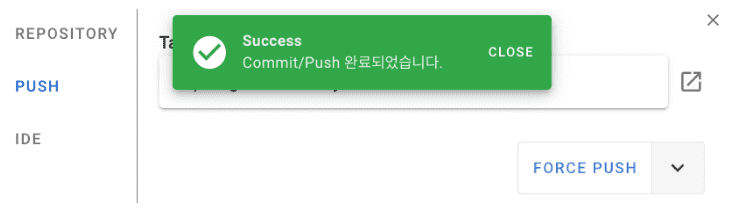
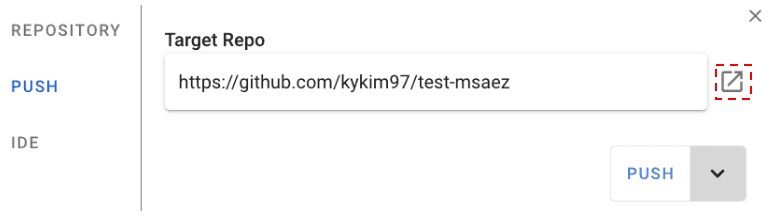
Repository 생성이 완료되면 초록색 success 알림창이 뜨고, Repo 주소 옆에 있는 버튼을 클릭하면 해당 레포지토리로 이동해 프로젝트가 생성된 것을 확인할 수 있습니다.
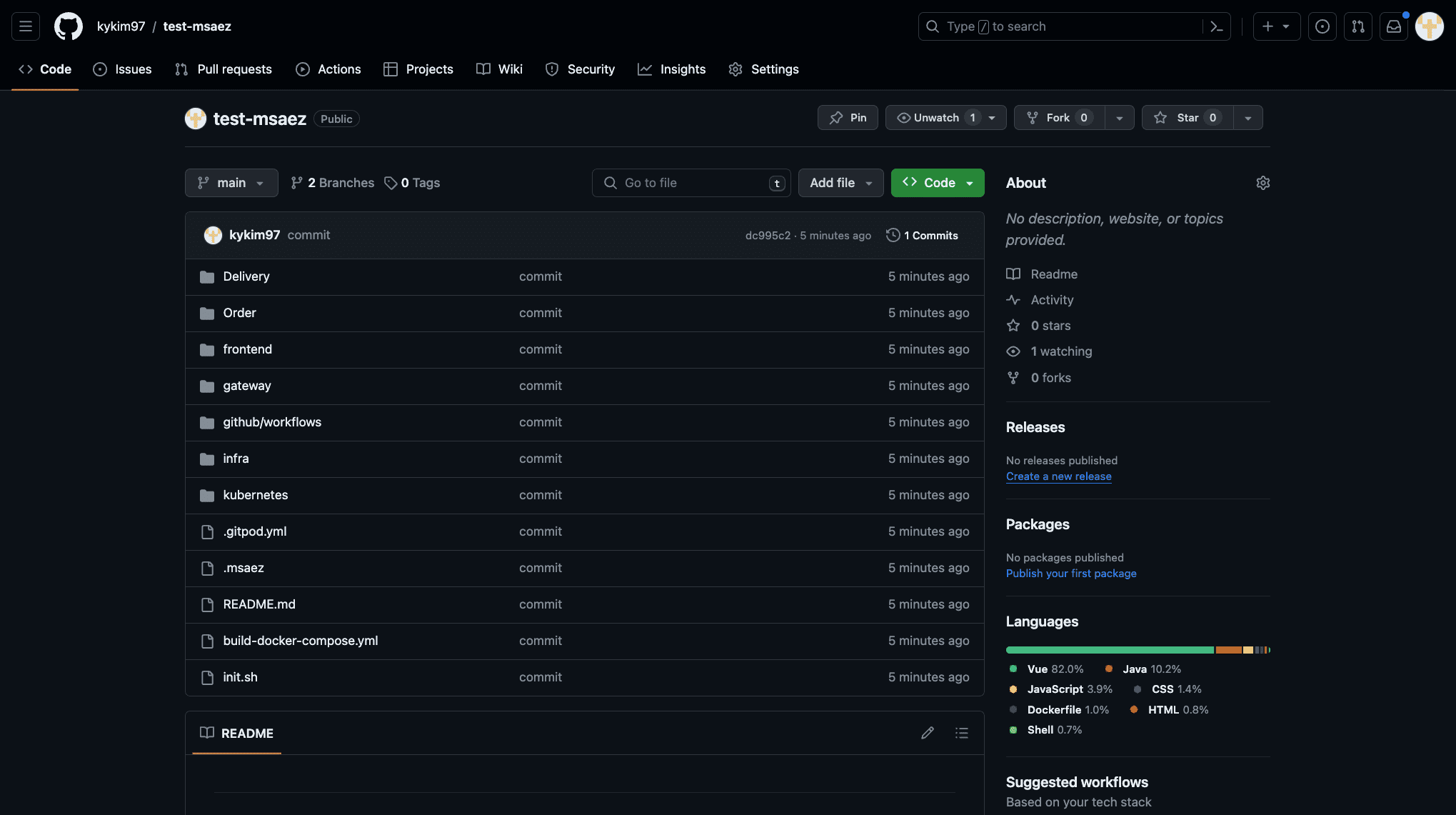
생성된 Git Repository 화면
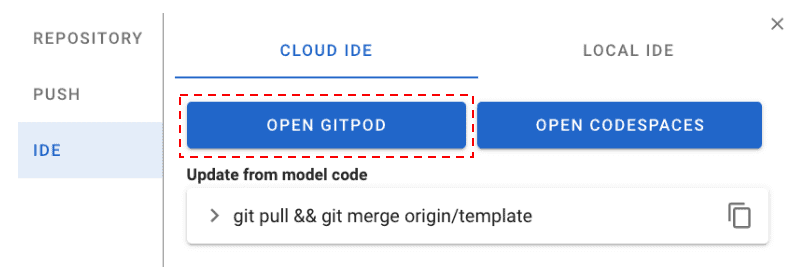
Repository 생성 완료가 확인되면 IDE 탭으로 이동해 Open GitPod 버튼을 클릭해 GitPod Cloud IDE를 실행시킵니다.

GitPod에 접근하면 위와 같은 시작 페이지가 나오고, Continue 버튼을 클릭해 작업을 이어가줍니다.
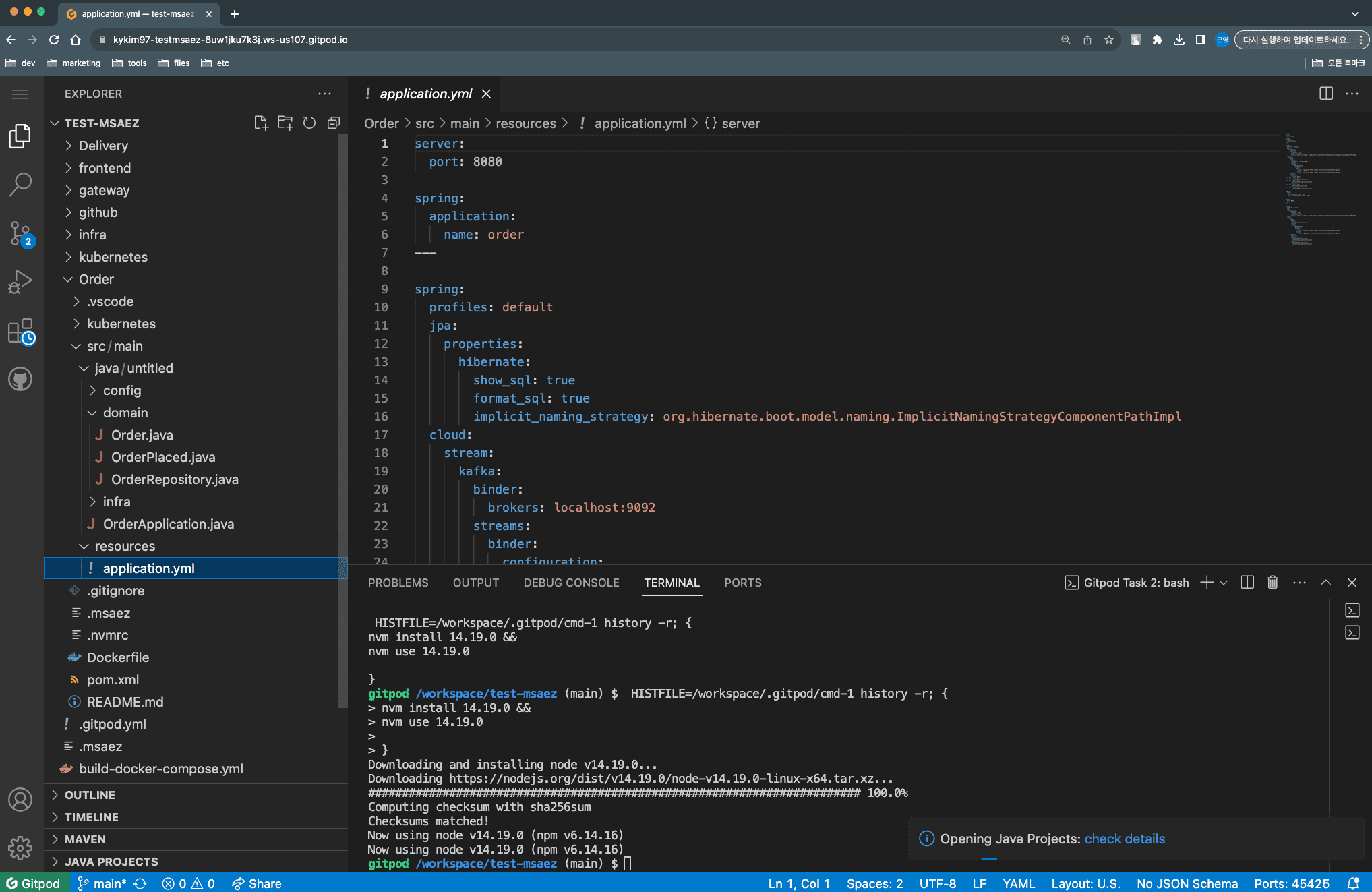
별도의 설치 없이 웹 브라우저 기반으로 로컬 IDE를 운용할 수 있는 GitPod Cloud IDE에 이벤트스토밍을 통해 생성된 코드가 잘 넘어온 것을 확인할 수 있습니다.
해당 IDE를 활용해 구체적 비즈니스 로직을 구현하거나 서비스를 추가하는 등의 개발 작업을 진행할 수 있습니다.